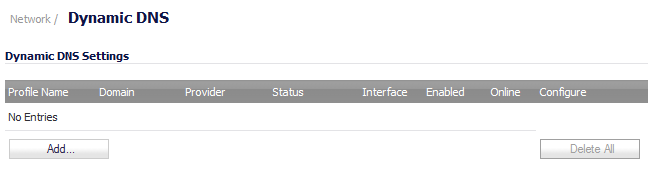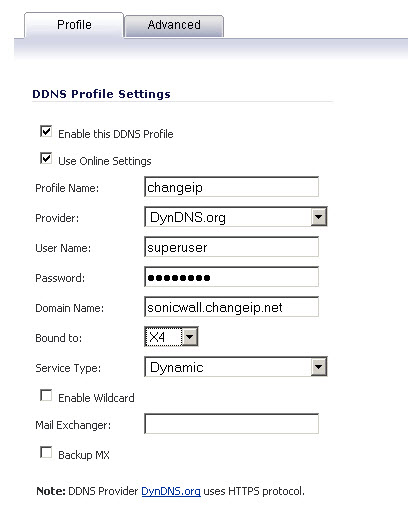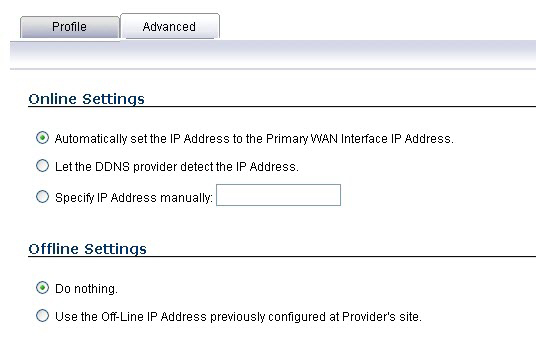Configurando DNS Dinamica
El uso de cualquier servicio de DNS dinámico comienza con la configuración de una cuenta con el proveedor de servicios DDNS (o proveedores) de su elección. Es posible utilizar múltiples proveedores simultáneamente. Consulte los enlaces de los diversos proveedores mencionados anteriormente. El proceso de registro normalmente implica un correo electrónico de confirmación del proveedor, con un reconocimiento final al visitar una URL única incrustada en el correo electrónico de confirmación. Después de iniciar sesión en la página del proveedor seleccionado, debe visitar el enlace administrativo (normalmente 'agregar' o 'administrar') y crear sus entradas de host. Esto debe realizarse antes de intentar utilizar el cliente DNS dinámico en SonicOS. La página Red> DNS dinámico proporciona la configuración para configurar el Dispositivo de seguridad SonicWALL de Dell para usar su servicio DDNS.
Para configurar el DNS dinámico en el SonicWALL Security Appliance, realice estos pasos:
1 | Desde la página Red> DNS dinámico , haga clic en el botón Agregar . Se muestra la ventana Agregar perfil DDNS . |
2 | Si la opción Habilitar este perfil DDNS está marcada, el perfil se habilita administrativamente y el firewall realiza las acciones definidas en la sección Configuración en línea en la pestaña Avanzado . |
3 | Si se selecciona Usar configuración en línea , el perfil es administrativamente en línea. |
4 | Ingrese un nombre para asignar a la entrada DDNS en el campo Nombre del perfil . Este puede ser cualquier valor utilizado para identificar la entrada en la tabla de Configuración dinámica de DNS . |
5 | En la página Perfil , seleccione el Proveedor de la lista desplegable en la parte superior de la página. DynDNS.org y changeip.com usan HTTPS, mientras que yi.org y no-ip.com usan HTTP. Este ejemplo utiliza DynDNS.org . Dyndns.org requiere la selección de un servicio. Este ejemplo asume que ha creado un registro de servicio dinámico con dyndns.org. |
6 | Ingrese su nombre de usuario y contraseña de dyndns.org en los campos Nombre de usuario y Contraseña . |
7 | Ingrese el nombre de dominio completo (FQDN) del nombre de host que registró con dyndns.org. Asegúrese de proporcionar el mismo nombre de host y dominio que configuró. |
8 | Opcionalmente, seleccione una interfaz WAN en el menú desplegable Vinculado a para asignar este perfil DDNS a esa interfaz WAN específica. Esto permite a los administradores que configuran el equilibrio de carga de múltiples WAN anunciar una dirección IP predecible al servicio DDNS. De forma predeterminada, está configurado en CUALQUIERA , lo que significa que el perfil es libre, use cualquiera de las interfaces WAN del dispositivo. |
9 | Cuando use DynDNS.org , seleccione el Tipo de servicio de la lista desplegable que corresponde a su tipo de servicio a través de DynDNS.org. Las opciones son: |
• | Dinámico - Un servicio de DNS dinámico gratuito. |
• | Personalizado : una solución DNS primaria administrada que proporciona un servicio DNS primario / secundario unificado y una interfaz basada en la Web. Admite direcciones IP tanto dinámicas como estáticas. |
• | Estático : servicio DNS gratuito para direcciones IP estáticas. |
10 | Al usar DynDNS.org , puede seleccionar opcionalmente Habilitar comodines y / o configurar una entrada MX en el campo Intercambiador de correo . Compruebe Backup MX si este es el intercambiador de correo de respaldo. |
11 | Haga clic en la pestaña Avanzado . Por lo general, puede dejar la configuración predeterminada en esta página. |
12 | La sección Configuración en línea proporciona control sobre qué dirección se registra con el proveedor de DNS dinámico. Las opciones son: |
• | Permita que el servidor detecte la dirección IP : el proveedor de DNS dinámico determina la dirección IP según la dirección de origen de la conexión. Este es el ajuste más común. |
• | Establecer automáticamente la dirección IP en la dirección IP de la interfaz WAN principal : esto hará que el firewall afirme su dirección IP de WAN como la dirección IP registrada, lo que anulará la detección automática por parte del servidor DNS dinámico. Útil si la detección no está funcionando correctamente. |
• | Especificar dirección IP manualmente : permite que la dirección IP se registre para ser manualmente especificada y confirmada. |
13 | La sección Configuración fuera de línea controla qué dirección IP se registra con el proveedor del servicio de DNS dinámico si la entrada de DNS dinámico se toma fuera de línea localmente (deshabilitada) en el firewall. Las opciones son: |
• | No hacer nada - la configuración por defecto. Esto permite que la dirección registrada anteriormente permanezca actualizada con el proveedor de DNS dinámico. |
• | Utilice la dirección IP fuera de línea configurada previamente en el sitio de proveedores. Si su proveedor admite la configuración manual de las configuraciones fuera de línea, puede seleccionar esta opción para usar esas configuraciones cuando este perfil se desconecta administrativamente. |
14 | Haga clic en Aceptar . |
Related Articles
Cómo configurar la interfaz WAN/X1 de SonicWall con una dirección IP dinámica / DHCP
Modo DHCP : use este modo si el ISP está asignando una dirección IP dinámica cada vez. Para configurar este modo: 1 . Haga clic en la pestaña Red> Interfaces . 2 . Haga clic en Configurar para la interfaz WAN (X1 por defecto), se muestra la ventana ...Configurando DNS
El Sistema de nombres de dominio (DNS) es el estándar de Internet para localizar nombres de dominio y traducirlos a direcciones IP. De forma predeterminada, el dispositivo SonicWALL hereda su configuración de DNS de la zona WAN. Por lo tanto, el ...Configurando IP Helper
IP Helper permite que SonicWALL reenvíe las solicitudes DHCP que se originan en las interfaces de un SonicWALL a un servidor DHCP centralizado en nombre del cliente que realiza la solicitud. IP Helper se usa ampliamente en entornos de VLAN enrutados ...Seguridad del correo electrónico: cómo crear un registro SPF en un servidor DNS
Para crear un registro SPF para un dominio: Inicie sesión en su Consola de administración que administra el DNS para su dominio. Vaya a la página de configuración donde puede realizar cambios en sus registros DNS. Cree un registro TXT utilizando ...Como configurar la interfaz WAN/X1 de SonicWall con una dirección IP estática
Configuración de la interfaz WAN de SonicWall (X1 por defecto) con la dirección IP estática proporcionada por el ISP.(Otra configuración de WAN: DHCP , PPPoE , PPTP o L2TP ) Ejemplo:- En este artículo estamos usando las siguientes direcciones ...